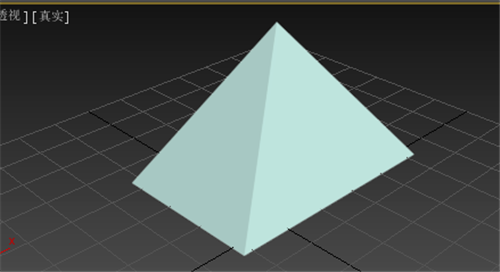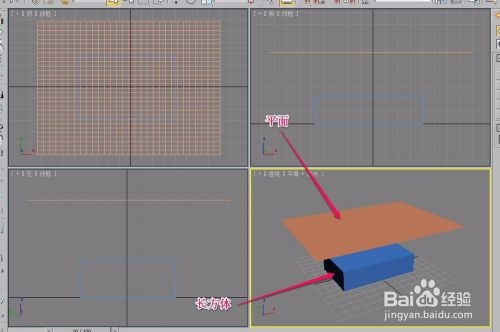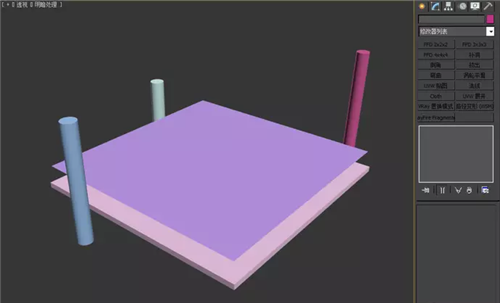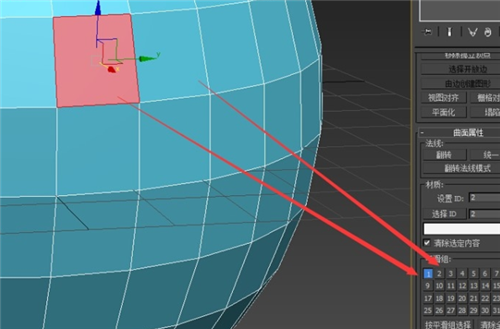详解3dmax软件制作圆角星形的方法(详解3dmax软件制作圆角星形的方法)优质
3dmax如何绘制圆角星形?上节小编和大家分享了3dmax圆角把折线变成曲线的方法。本文小编将和大家分享3dmax软件制作圆角星形的方法与步骤。感兴趣的小伙伴们快来和小编一起看看吧!
3dmax软件制作圆角星形的方法如下:
步骤一。打开3dmax软件之后我们在右侧找到图形选项。
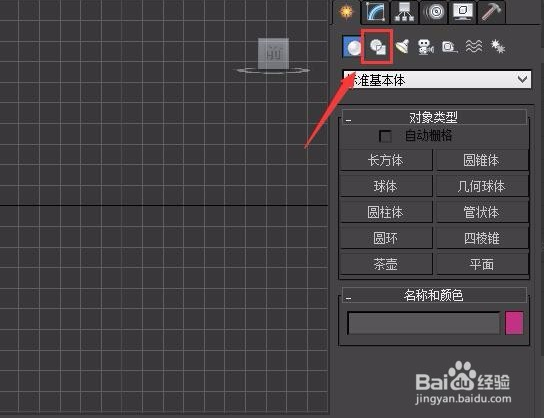
步骤二。在3dmax软件中点击图形选项。我们在图形选项内找到3dmax星形选项。
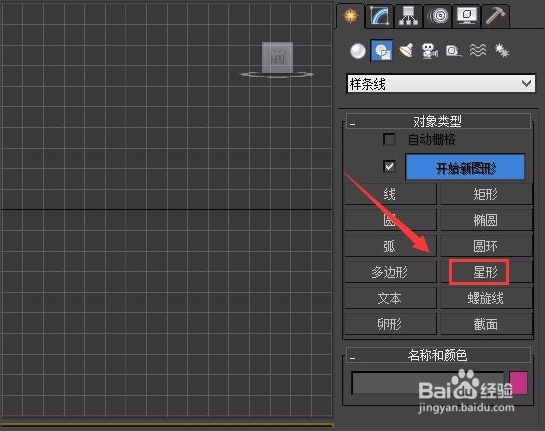
步骤三。选择3dmax星形选项。我们在顶视图里我们创建一个星形。
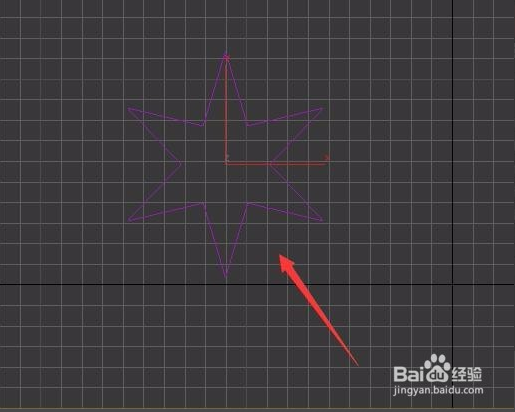
步骤四。选择3dmax星形选项创建的星形。我们在修改里设置3dmax圆角参数如图所示:
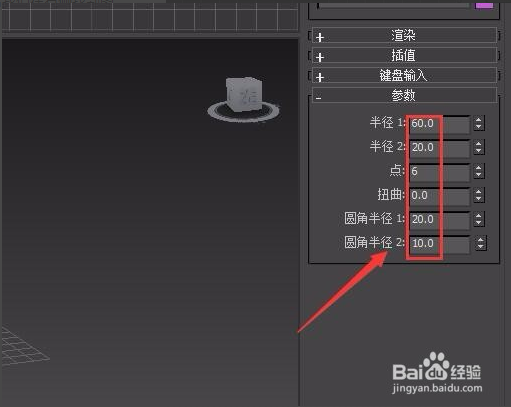
步骤五。3dmax圆角设置好参数之后。可以看到我们的3dmax圆角星形就绘制好了。
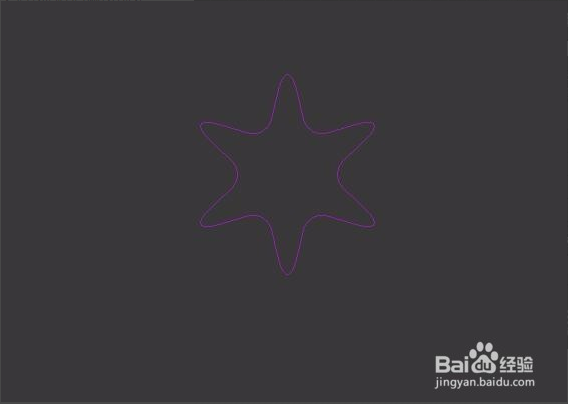
以上五个步骤就是3dmax软件制作圆角星形的方法。希望本文的方法分享可以给大家带来帮助。更多关于3dmax星形命令的使用方法。点击:3dmax星形命令竟能制作冰淇淋-实例教程。
更多精选教程文章推荐
以上是由资深渲染大师 小渲 整理编辑的,如果觉得对你有帮助,可以收藏或分享给身边的人
本文标题:详解3dmax软件制作圆角星形的方法(详解3dmax软件制作圆角星形的方法)
本文地址:http://www.hszkedu.com/26603.html ,转载请注明来源:云渲染教程网
友情提示:本站内容均为网友发布,并不代表本站立场,如果本站的信息无意侵犯了您的版权,请联系我们及时处理,分享目的仅供大家学习与参考,不代表云渲染农场的立场!
本文地址:http://www.hszkedu.com/26603.html ,转载请注明来源:云渲染教程网
友情提示:本站内容均为网友发布,并不代表本站立场,如果本站的信息无意侵犯了您的版权,请联系我们及时处理,分享目的仅供大家学习与参考,不代表云渲染农场的立场!